Diğer düzeltmelerden önce kötü amaçlı yazılım taraması yapmanızı öneririz
- BSOD hataları farklı faktörlerden kaynaklanabilir ve bazı kullanıcılar için luafv.sys sürücüsü hatayı tetikleyebilir.
- luafv.sys sürücüsü, kullanıcı ayrıcalıklarını sınırlayarak sistemin korunmasına yardımcı olan bir güvenlik özelliği olan LUA dosya sisteminin uygulanmasından sorumludur.
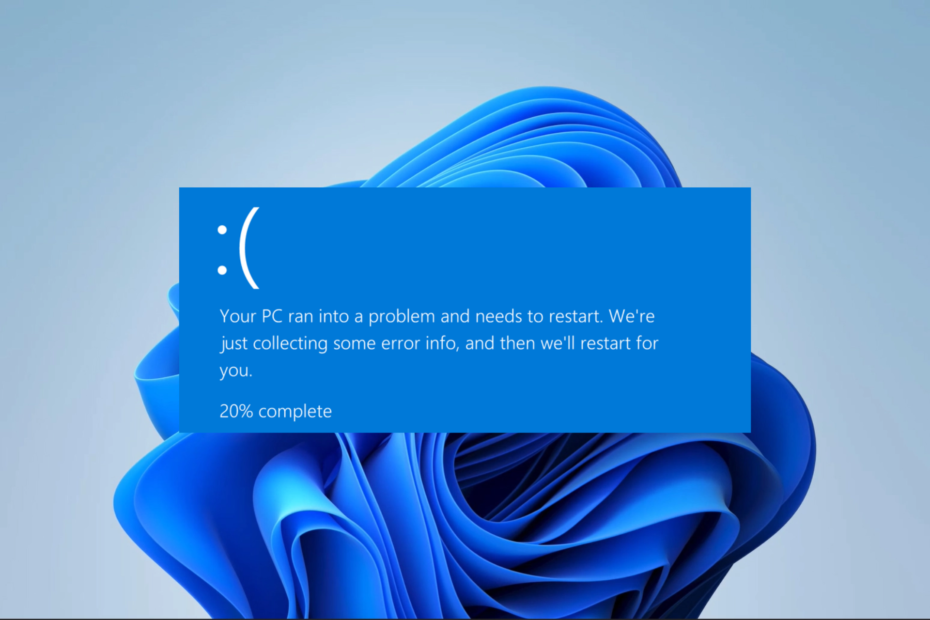
XİNDİRME DOSYASINI TIKLAYARAK KURULUM
- Fortect'i indirin ve yükleyin PC'nizde.
- Aracı başlatın ve Taramayı başlat sorunlara neden olan bozuk dosyaları bulmak için.
- sağ tıklayın Onarımı Başlat bilgisayarınızın güvenliğini ve performansını etkileyen sorunları gidermek için.
- Fortect tarafından indirildi 0 bu ay okuyucular
Pek çok okuyucumuz BSOD'lerden korkuyor ve bunun iyi bir nedeni var. Ani sistem çökmeleriyle birlikte gelir ve çoğu zaman bir açıklama almazsınız. luafv.sys BSOD, bu tür birçok sorundan yalnızca biridir.
Bu kılavuz konuyu inceler, bazı olası nedenleri açıklar ve size en çok önerilen çözümleri sunar.
luafv.sys BSOD'ye ne sebep olur?
luafv.sys BSOD (Ölümün Mavi Ekranı) hatasıyla karşılaşırsanız, bunun nedeni muhtemelen Windows işletim sistemine bağlı luafv.sys sürücü dosyasındaki sorundur. Aşağıdakilerden herhangi biri bir faktör olabilir:
- Sürücü çakışmaları – luafv.sys sürücüsü ile sistemdeki diğer sürücüler arasında sorunlar veya çakışmalar olursa BSOD hatasına neden olabilir. Bu tür olaylar, güncelliğini yitirmiş, uyumsuz veya hatalı sürücüler.
- Bozuk sistem dosyaları – luafv.sys dosyasının veya onunla ilişkili diğer sistem dosyalarının zarar görmesi veya bozuk; BSOD hatasına yol açabilir.
- Kötü amaçlı yazılım veya virüsler – Zararlı yazılımların özellikle luafv.sys dosyasını ve diğer ilişkili sistem dosyalarını hedeflediği ve bozduğu durumlar vardır.
luafv.sys BSOD'sini nasıl düzeltirim?
Herhangi bir karmaşık düzeltmeyi keşfetmeden önce aşağıdaki geçici çözümleri öneririz:
- bilgisayarı yeniden başlat – Bir BSOD çökmesinden sonra basit bir yeniden başlatma yeterli olabilir. Yeniden başlatma, hataya neden olan küçük bir aksaklığı giderebilir.
- tarama çalıştır – Kötü amaçlı yazılım baskın bir faktör olduğundan, bilgisayarınızı kötü amaçlı yazılımdan sağlam antivirüs daha fazla sorun giderme işleminden önce önerilir.
Yukarıdaki ön çözümlerden sonra BSOD devam ederse, aşağıdaki düzeltmelerle devam etmenizi öneririz.
1. Sürücüleri güncelle
- basın Başlangıç menüsüne tıklayın ve Aygıt Yöneticisi seçenek.
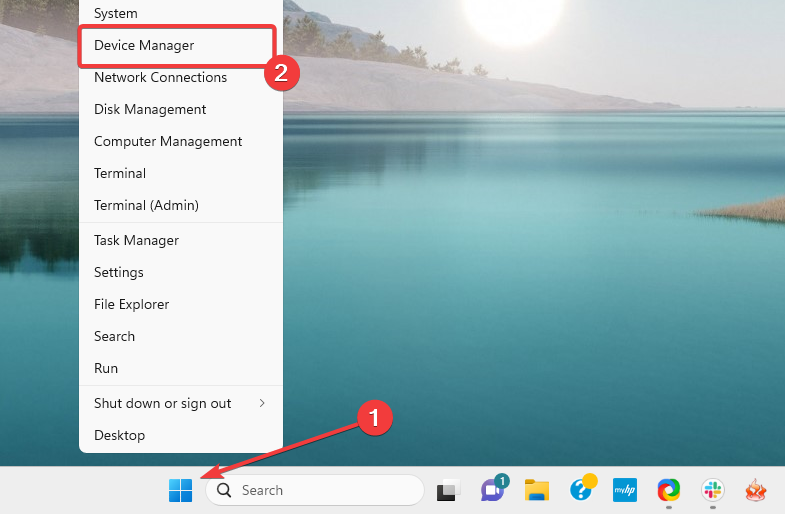
- Güncel olmayan sürücülerle (genellikle sarı bir rozetleri vardır) herhangi bir kategoriyi genişletin, sürücünüze sağ tıklayın ve tıklayın Sürücüyü güncelle.

- Okuyan seçeneği seçin Tarayıcıları otomatik olarak ara aşağıdaki pencerede.
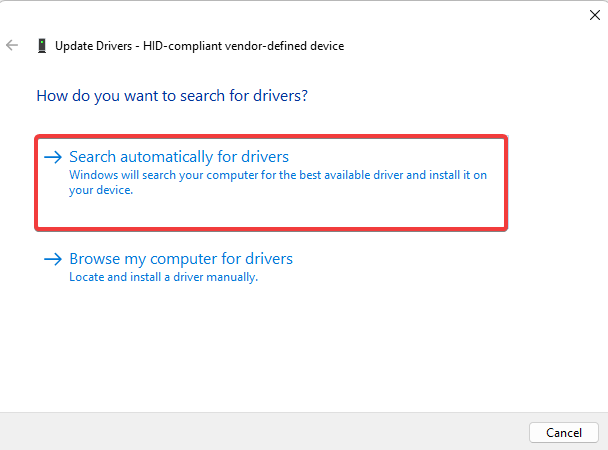
- İndirmeyi ve güncellemeyi tamamlamak için ekrandaki talimatları izleyin.
2. DISM ve SFC taramalarını çalıştırın
- Basmak pencereler + R açmak için Koşmak diyalog
- Tip komut ve vur Ctrl + Vardiya + Girmek.

- Aşağıdaki betiği girin ve tıklayın Girmek.
DISM.exe /Çevrimiçi /Cleanup-image /Restorehealth
- Aşağıdaki betiği yazın ve tıklayın Girmek SFC taramasını çalıştırmak için.
SFC / Tarama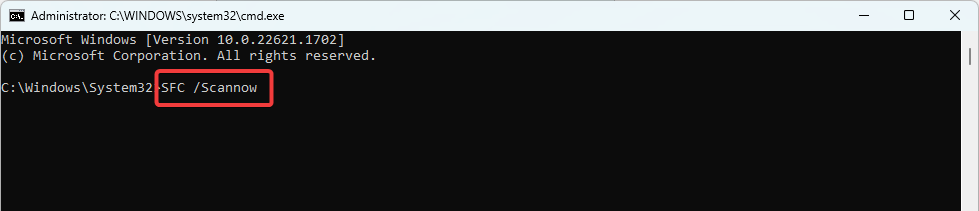
- Gerekirse bilgisayarı yeniden başlatın ve luafv.sys BSOD'sini düzelttiğini doğrulayın.
Otomatik bir prosedüre gitmek istiyorsanız, güvenilir bir üçüncü taraf onarım aracı kullanmanızı öneririz.
3. En son işletim sistemi güncellemelerini ve güvenlik yamalarını edinin
- Basmak pencereler + BEN açmak için Ayarlar uygulama.
- Sol bölmede, Windows güncelleme, ardından seçin Güncellemeleri kontrol et Sağdaki.

- Güncellemeler varsa, tıklayın Indirin ve yükle.
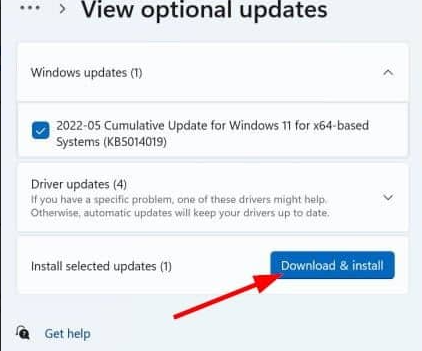
- Tüm güncellemelerin yüklenmesini bekleyin ve gerekirse, son olarak bilgisayarınızı yeniden başlatın ve luafv.sys BSOD'yi düzeltip düzeltmediğine bakın.
- VirTool: Win32/DefenderTamperingRestore: Nasıl Kaldırılır
- Sysmain.dll Bulunamadı: Nasıl Onarılır
- Dcfwinservice: Nedir ve Yüksek CPU Kullanımı Nasıl Düzeltilir?
4. Sistem geri yüklemesi gerçekleştirin
- Basmak pencereler + R açmak için Koşmak diyalog
- Tip rstrui, ve vur Girmek.
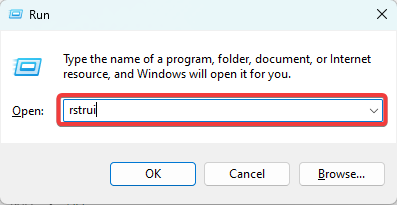
- Tıkla Sonraki düğme.
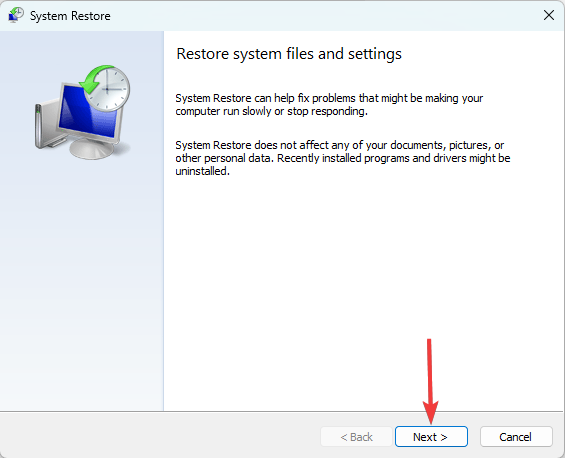
- Bir geri yükleme noktası seçin ve tıklayın Sonraki.

- Tıklamak Sona ermek.

- Bilgisayar işlem sırasında yeniden başlatılır, ancak sonunda luafv.sys BSOD'sini düzelttiğini doğrulayın.
Yukarıdaki düzeltmelerden herhangi biri, BSOD hatası için çalışmalıdır. Bunları belirli bir sırayla yazmadığımıza dikkat etmelisiniz, bu nedenle hangisi size en uygun geliyorsa onunla başlamalısınız.
Nadir durumlarda, düzeltmeleri uygulamadan önce bilgisayarı Güvenli Modda başlatmanız gerekebilir. Bu nedenle, giriş konusunda kapsamlı bir rehber yazdık. Windows 11'de Güvenli Mod.
Son olarak, aşağıdaki yorumlar bölümünde hangi düzeltmelerin işinize yaradığını bize bildirin.
Hâlâ sorun mu yaşıyorsunuz?
SPONSORLU
Yukarıdaki öneriler sorununuzu çözmediyse, bilgisayarınız daha ciddi Windows sorunları yaşayabilir. Gibi hepsi bir arada bir çözüm seçmenizi öneririz. kale Sorunları verimli bir şekilde çözmek için. Kurulumdan sonra, sadece tıklayın Görüntüle ve Düzelt düğmesine basın ve ardından Onarımı Başlatın.


